
纸张卡在加长纸手送托盘-B中(可选)
检查屏幕上的卡纸位置,然后遵照下列步骤取出纸张。
 |
本节介绍“加长纸手送托盘-B”安装到主机的情况。如果“加长纸手送托盘-B”安装到“多纸盒纸柜-E”,请参阅当可选供纸器安装到多纸盒纸柜-E时。 本节介绍如何清除加长纸卡纸。清除普通纸卡纸的方法与“旁路堆栈供纸器-D”的相同。 屏幕中的设备字段显示  时或托盘上纸张末端的剩余纸张不足25 mm时,从主机取出加长纸。 时或托盘上纸张末端的剩余纸张不足25 mm时,从主机取出加长纸。 |
加长纸卡在托盘的入口内
如果屏幕上显示<多功能托盘(取出所有纸张。)>,请遵照下列步骤取出加长纸。
1
沿着托盘轻轻拉出卡住的加长纸。

2
沿着托盘轻轻拉出卡住的加长纸。
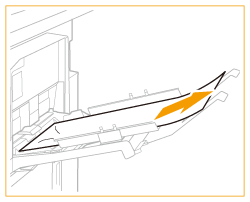
加长纸卡在托盘入口到标记引擎之间
如果屏幕上显示<多功能托盘组件(拉动打开手柄。)>、< C3 >、< C4 >等,请遵照下列步骤取出加长纸。
步骤中各组件和区域、“C2手柄”、“C4导板”等的位置如图所示。

1
沿着托盘轻轻拉出卡住的加长纸。


即使完全拉出纸张,仍请确保执行下列步骤。
2
检查“旁路堆栈供纸器-D”周围是否有纸片残留。
 | 打开“旁路堆栈供纸器-D”。 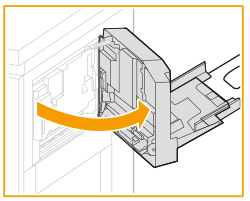 |
 | 检查托盘和主机中是否没有纸片残留。 如果有纸片遗留,则将其取出。  |
 | 轻轻关闭主机的“旁路堆栈供纸器-D”,直至其咔嗒入位。 |
3
检查主机(标记引擎)中是否有纸片残留。
 | 向左倾斜C2手柄以解除锁定。 |
 | 握住C2手柄,拉出墨粉未定影纸张供纸组件。  |
 | 打开C4导板。 |
 | 用手握住C4导板并检查是否有纸片残留。 如果有纸片遗留,则将其取出。 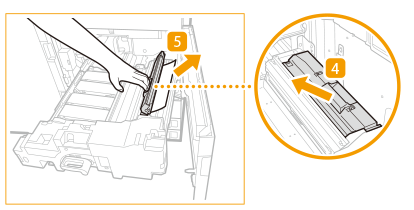  当您松开C4导板时,其会关闭。 |
 | 检查送纸皮带(C5)上是否有纸片残留。 如果有纸片遗留,则将其取出。  |
 | 握住C2手柄,将墨粉未定影纸张供纸组件轻轻推回本机中。  推入墨粉未定影纸张供纸组件时,您握住的C2手柄可能会移动并弹出,但这并非是故障。将其完全推入并进行下一步骤。 |
 | 向右转动C2手柄进行锁定。  |
4
关闭主单元前盖板。
继续遵照屏幕上的说明进行被打断的操作,或继续清除卡纸。